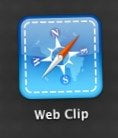¿Utilizas el panel de control en tu Mac? Muchos usuarios de Mac consideran que el tablero no tiene sentido y no lo usan en absoluto. Otros solo lo usan de vez en cuando cuando recuerdan que está ahí.
Uno de los mejores widgets en el tablero de Mac es el widget Web Clip. Con este widget, puede recortar cualquier parte de una página web en Safari a través de la opción «abrir en el tablero». Esta es una excelente manera de monitorear los cambios en cualquier página web que elija; cada vez que la página cambie/actualice, también lo hará su widget.
Si necesita revisar una página web regularmente para ver si hay cambios, simplemente use el widget Web Clip. Desafortunadamente, no puede interactuar con el widget, pero es una excelente herramienta de monitoreo. Lo mejor de todo es que puede crear numerosos widgets de Web Clip para monitorear varios sitios web.
1. Para comenzar, deberá abrir Safari y buscar la página web que desea monitorear.
2. Vaya al menú «Archivo» y baje hasta «Abrir en el panel».
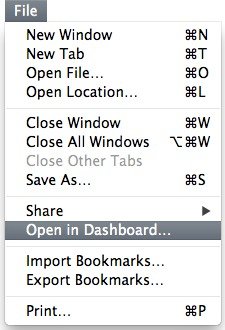
3. La página se oscurecerá y deberá seleccionar la parte de la página web que desea monitorear y luego hacer clic en el botón «Agregar» en la parte superior de la página.
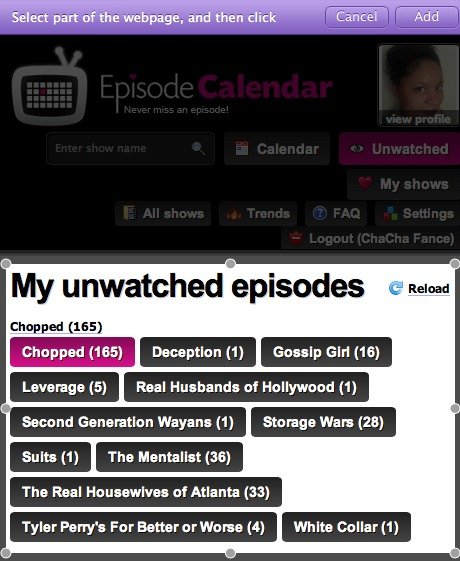
4. Una vez recortado, se le enviará al panel de control y se cargará su Web Clip.
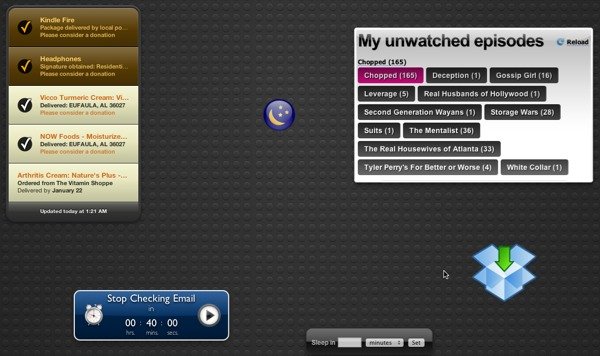
5. Si hace clic en el pequeño ícono de información en la esquina inferior derecha del widget, puede cambiar el tema del widget; hay otros 5 para elegir.
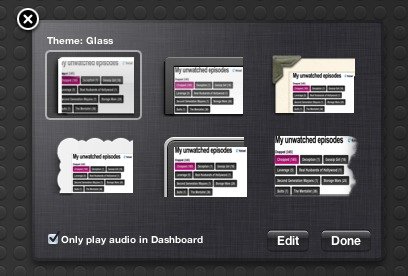
Ahora todo lo que tiene que hacer es revisar el widget cuando quiera para ver si ha habido algún cambio en su Web Clip. ¡Mira, el tablero no es tan inútil después de todo!